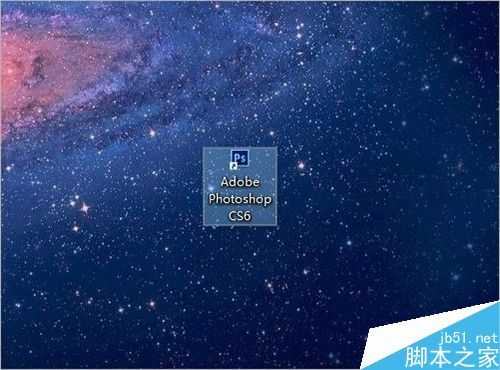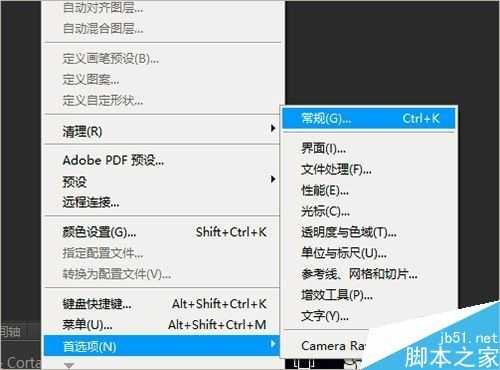答案是:提前保存好了,自然就能看到了。
下面就为大家详细介绍一下,来看看吧!
步骤
打开photoshop
双击photoshop图标打开,打开后不用打开图片。
找到“常规”设置选项
就像开头说的,想要有机会查看历史记录信息,就需要我们提前做好设置,将这些历史记录信息保存下来。
首先就是需要找到设置选项,按照“编辑”——》“首选项"——》”常规“的顺序点击,即可打开首选项常规选项的设置对话框。
认识“常规”选项
在进行设置之前,一起先来认识一下它,上半部分先不去管,下面有一个”历史记录“栏,里面包含有:
(1)将记录项目存储到:
<1>元数据:将数据存储到嵌入到每个文件的元数据中。 <2>文本文件:将历史数据保存为文本文档。<3>两者兼有:将以上两种结果进行整合。
(2)编辑记录项目:
<1>仅限工作进程:仅保存大的操作步骤,比如像是打开了什么文件,但是对于文件的编辑部分不做考虑。<2>简明:在工作进程的基础上增加了历史记录调板中的信息。<3>详细:在简明的基础上,增加了动作调板中的信息。
设置“常规”选项
通过对对话框内各个选项的认识后,就可以根据自己的需要做设置,这里我们分别选择”两者兼有“和”详细“。
当在选择”两者兼有“的时候,会出现一个保存文件的对话框,主要是命名和存储位置的设置。
完成后所有的设置后点击对话框右上角的”确定“按钮即可。
图片操作
打开一张图片,可以试验性的对图片进行多种形式的修改,然后就可以关闭photoshop软件了。
查看历史记录
按照存储路径找到目标文件后打开,发现里面记录了几乎自己的每一步操作,是的,确实是记录了,也因此导致记录信息有的时候会很庞大,需要你根据图片的名称和修改时间等准确的找到想要查看的历史信息。
以上就是PS保存历史记录方法介绍,操作很简单的,有需要的朋友大家可以参考本文哦!
免责声明:本站资源来自互联网收集,仅供用于学习和交流,请遵循相关法律法规,本站一切资源不代表本站立场,如有侵权、后门、不妥请联系本站删除!
RTX 5090要首发 性能要翻倍!三星展示GDDR7显存
三星在GTC上展示了专为下一代游戏GPU设计的GDDR7内存。
首次推出的GDDR7内存模块密度为16GB,每个模块容量为2GB。其速度预设为32 Gbps(PAM3),但也可以降至28 Gbps,以提高产量和初始阶段的整体性能和成本效益。
据三星表示,GDDR7内存的能效将提高20%,同时工作电压仅为1.1V,低于标准的1.2V。通过采用更新的封装材料和优化的电路设计,使得在高速运行时的发热量降低,GDDR7的热阻比GDDR6降低了70%。
更新日志
- 第五街的士高《印度激情版》3CD [WAV+CUE][2.4G]
- 三国志8重制版哪个武将智力高 三国志8重制版智力武将排行一览
- 三国志8重制版哪个武将好 三国志8重制版武将排行一览
- 三国志8重制版武将图像怎么保存 三国志8重制版武将图像设置方法
- 何方.1990-我不是那种人【林杰唱片】【WAV+CUE】
- 张惠妹.1999-妹力新世纪2CD【丰华】【WAV+CUE】
- 邓丽欣.2006-FANTASY【金牌大风】【WAV+CUE】
- 饭制《黑神话》蜘蛛四妹手办
- 《燕云十六声》回应跑路:年内公测版本完成95%
- 网友发现国内版《双城之战》第二季有删减:亲亲环节没了!
- 邓丽君2024-《漫步人生路》头版限量编号MQA-UHQCD[WAV+CUE]
- SergeProkofievplaysProkofiev[Dutton][FLAC+CUE]
- 永恒英文金曲精选4《TheBestOfEverlastingFavouritesVol.4》[WAV+CUE]
- 群星《国风超有戏 第9期》[320K/MP3][13.63MB]
- 群星《国风超有戏 第9期》[FLAC/分轨][72.56MB]